Proteus 安装常见问题
1.安装秘钥(许可证)的时候报错
报错信息如下所示:
There is a problem with this Windows lnstaller package. A program required for this instalt to compiete coutd notbe run,contact your support personnet or packagevendor.
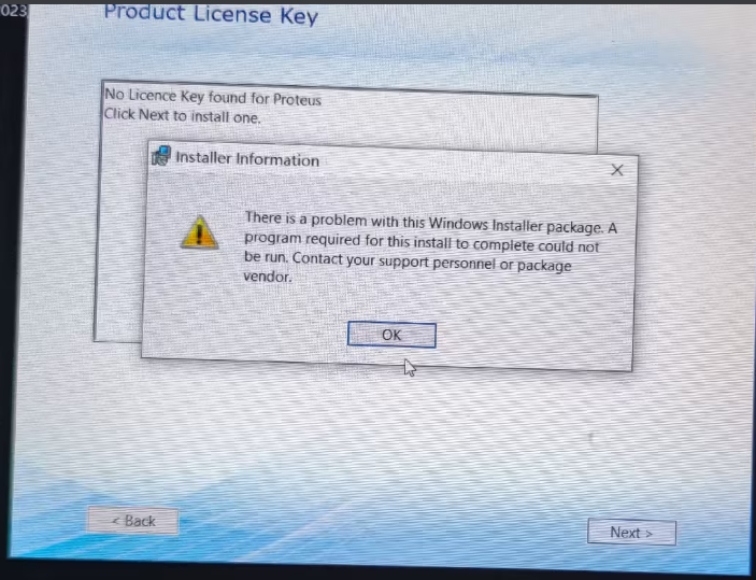
这个是部分电脑用户名带中文字符导致的,具体解决方法:
1.1下载proteus7.8版本,使用proteus7.8版本的秘钥(即许可证)。
proteus7.8版本下载链接
http://www.eemcu.cn/2022/05/14/proteus7.8download/
视频教程:
点击视频教程观看到4分13秒即可退出proteus7.8的安装!!观看视频麻烦长按点赞一键三连~求求
https://www.bilibili.com/video/BV1iK4y1c7rK/
图文教程:
安装软件解压
我们下载到的安装包是zip后缀的,这为一个压缩包。如果没有安装解压工具,我们可以直接百度装一个 RAR 压缩软件。(推荐360压缩)

1、选中的安装包压缩文件,单击右键解压即可。得到 proteus 7.8 的安装文件

proteus 7.8秘钥安装过程
1.首先把下载下来的压缩包解压。看到有这几个文件。双击图1中红框文件,开始安装。注意在“破解”文件夹里的文件杀毒软件会判为病毒,会将其删除(若已被杀软删除,还原之,不行就重新下载)。所以建议安装的时候将杀毒软件暂时关闭。该破解程序并非病毒。

图 1 解压后的文件
2.然后可以看到图2的画面,点击“next”。
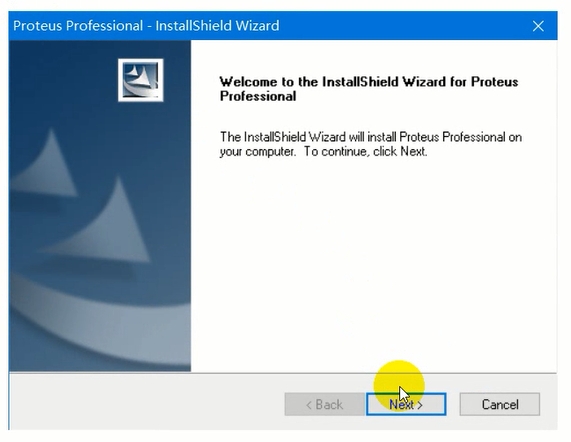
图 2 开始安装画面
3.然后点击“Yes”。下文都会详细地,如此一步一步地讲解。请耐心,不要出错。
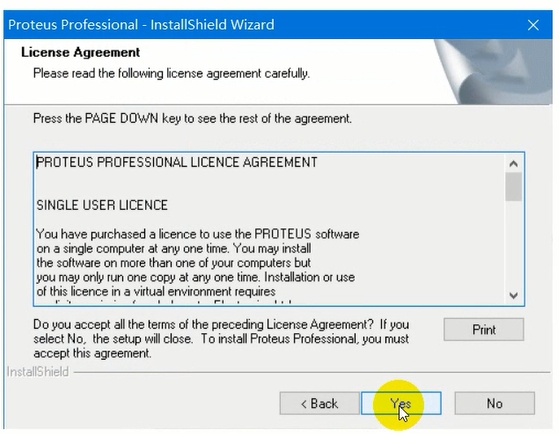
图 3 协议同意
4.这里选择“Use a locally installed Licence Key”(其实是默认选择了的,不用改)。点“Next”。
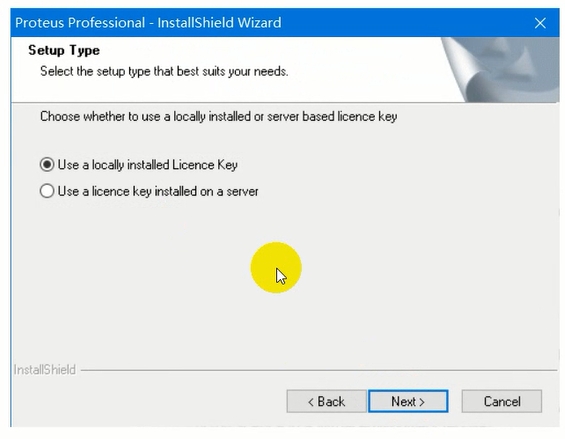
图 4 选择许可证文件位置
5.若你的电脑是第一次安装proteus,就会出现下面图5这个画面。点“Next”。若不是第一次装,也就是以前装过(包括低版本,即使已经卸载),应该会出现图13的画面。请检查。若是,则请跳至第12步。
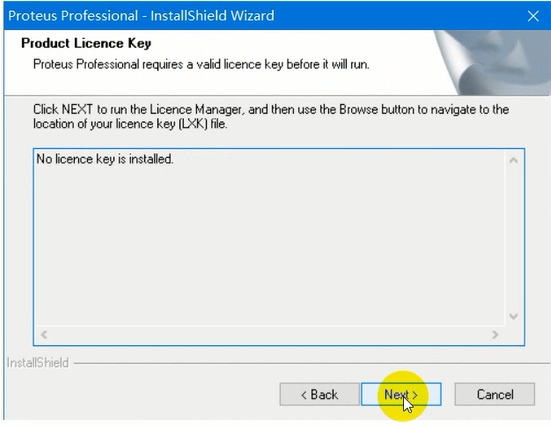
图 5 许可证文件未找到
6.此时出现图6,点击红框处“Browse For Key File”。
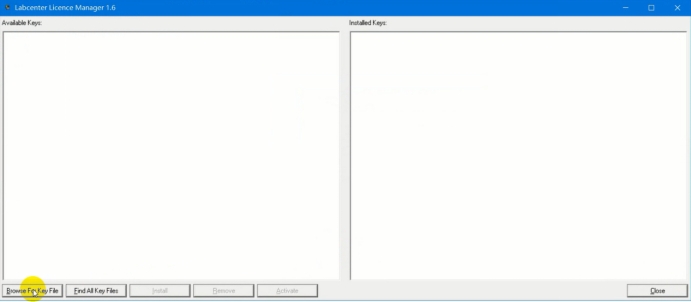
图 6 浏览许可证文件
7.找到你一开始解压的文件夹。找到“破解”这个文件夹。双击打开,里面只会看到一个文件:LICENCE.lxk。单击打开或者直接双击双击该文件。
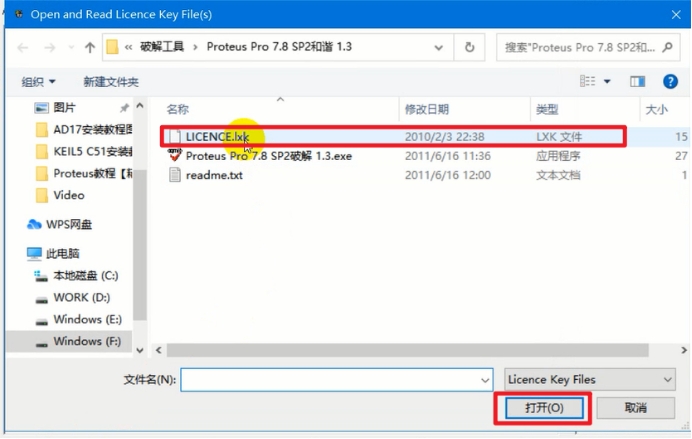
图 7 浏览许可证文件(1)
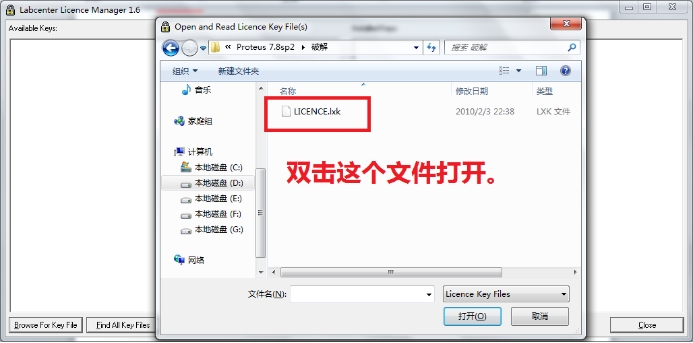
图 8 浏览许可证文件(2)
8.然后应该出现图9画面。此时点击“Install”。
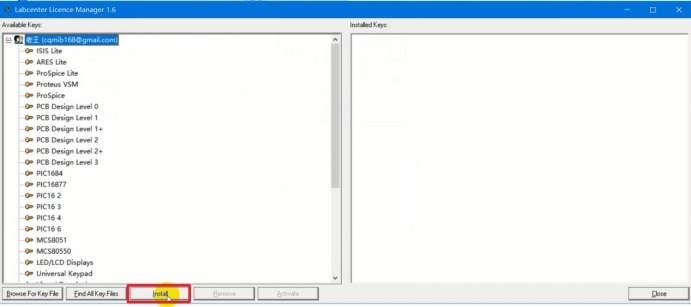
图 9 安装许可证文件
9.然后就会出现图10的画面。这里需要注意的是,不要按回车。很多人这里习惯性地按回车键。应该点击“是”。看图10。
图 10 安装许可证文件确认
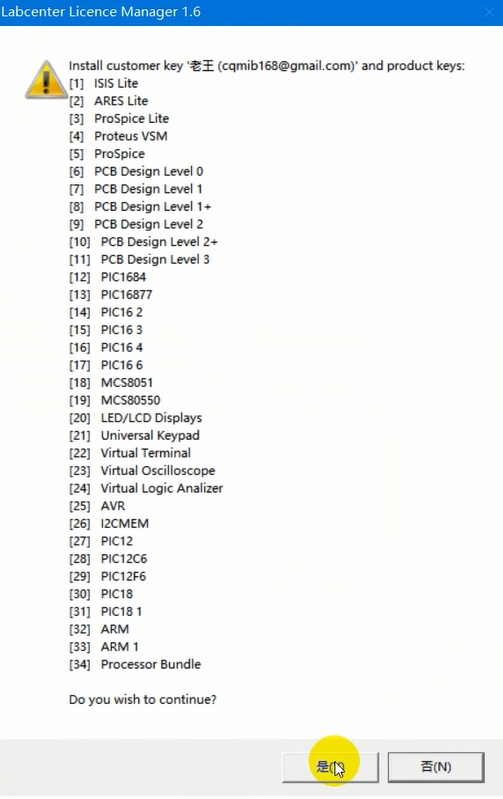
10.然后便是图11。请注意图11中的红框中是有内容的,如果你那里对应于红框的内容是空白,那可能是你在第九步按了回车键。
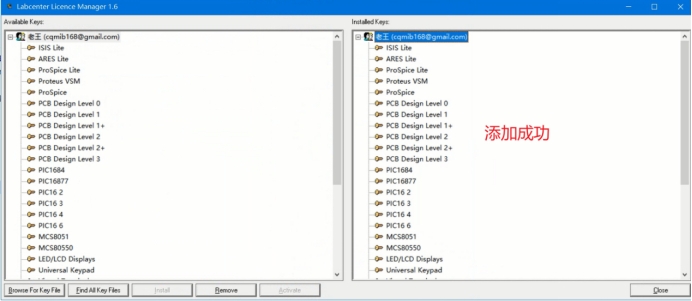
图 11 安装许可证文件成功
11.然后就点击“Close”。
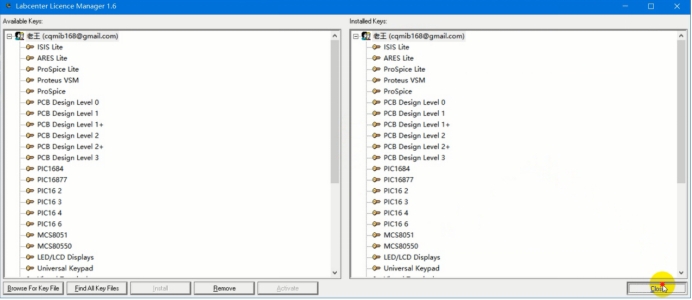
图 12 关闭许可证管理程序
至此,可以退出proteus7.8的安装。重新开始安装proteus8。

漏洞复现)
)
)




通关教程))


:Kubernetes 控制器之 Deployment)

)




)
)